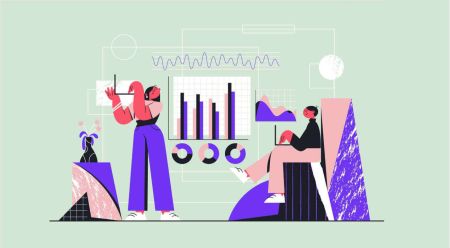Hvordan registrere og handle Forex på Octa
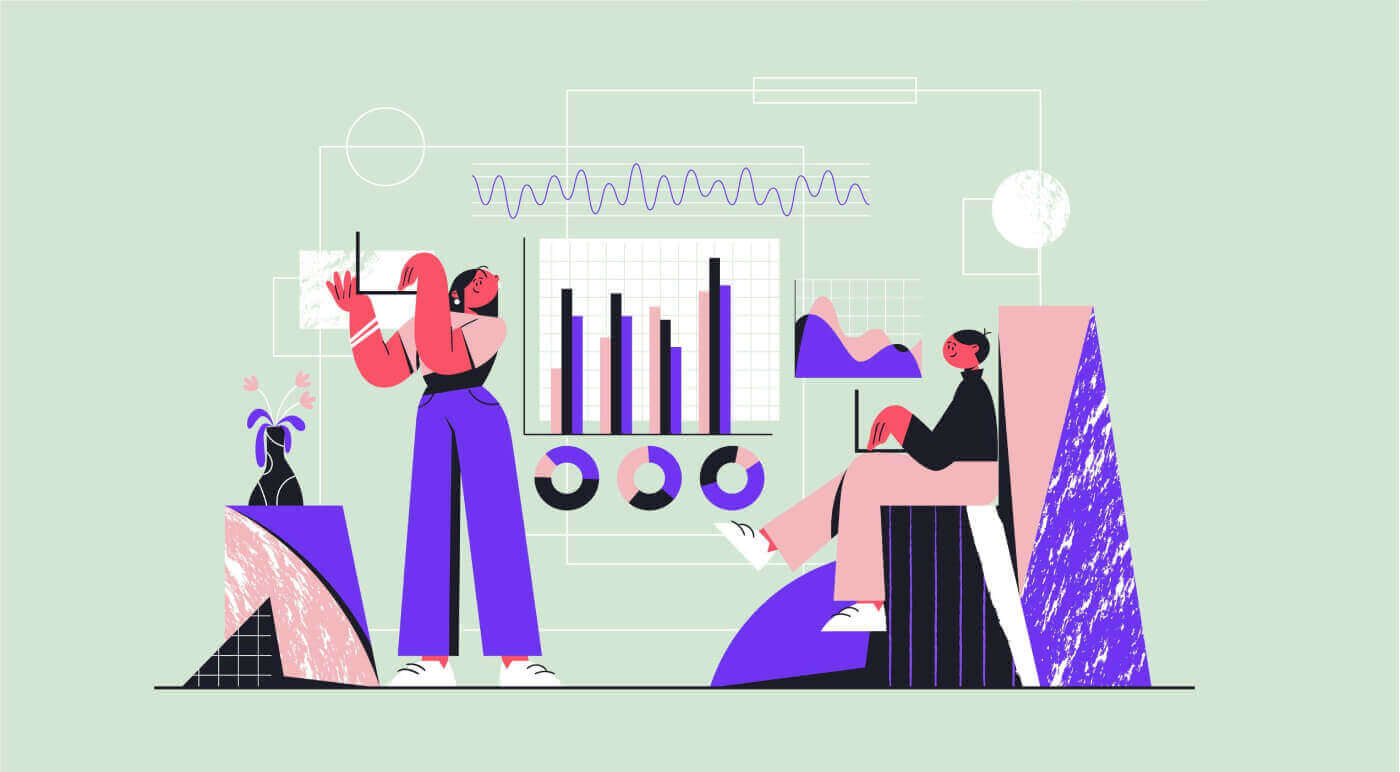
Hvordan registrere konto hos Octa
Hvordan registrere en handelskonto
For å åpne en handelskonto, følg trinn-for-trinn-instruksjonen:
1. Trykk på Åpne konto-knappen.
Åpne konto-knappen er plassert øverst til høyre på nettsiden. Hvis du har problemer med å finne den, kan du få tilgang til registreringsskjemaet ved å bruke lenken til registreringssiden.
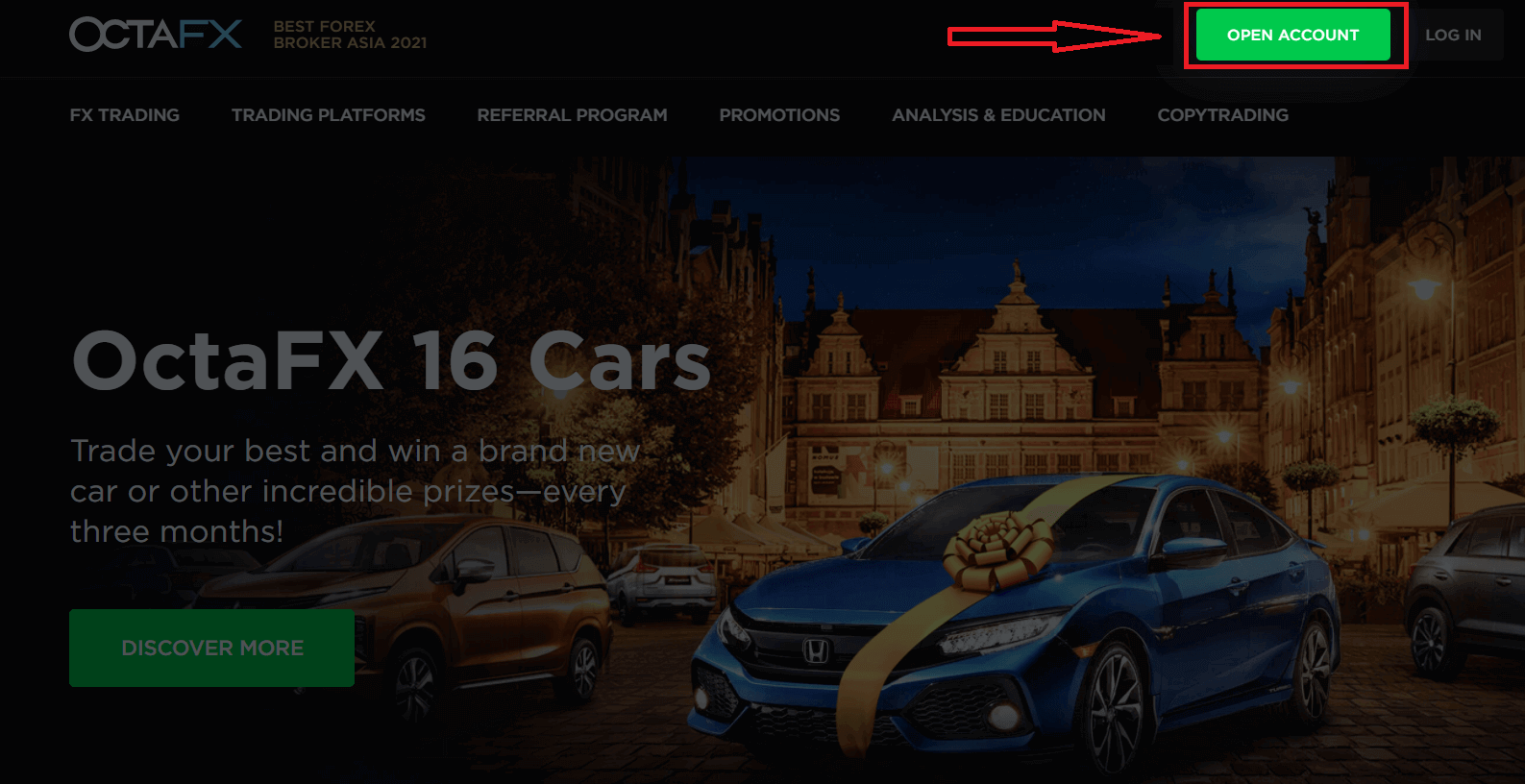
2. Fyll inn dine opplysninger.
Etter å ha trykket på Åpne konto-knappen, kommer du over et registreringsskjema som ber deg fylle inn opplysningene dine. Etter å ha fylt ut opplysningene dine, trykk på Åpne konto-knappen under skjemaet. Hvis du har valgt å registrere deg med Facebook eller Google, fyll inn den manglende informasjonen og trykk fortsett.
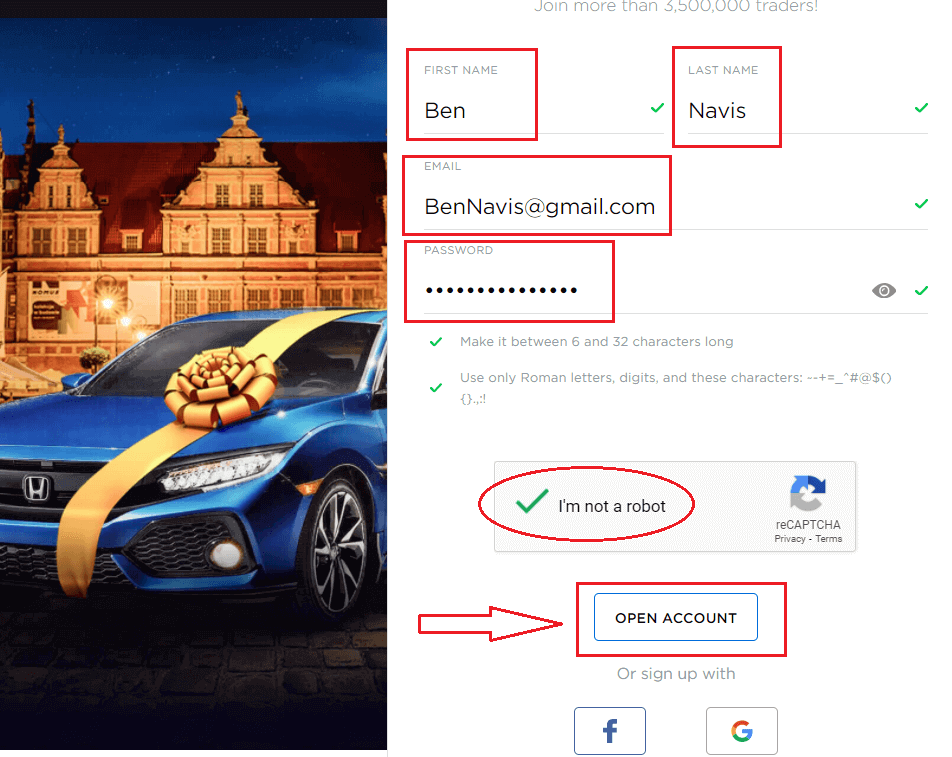
3. Bekreft e-postadressen din.
Etter å ha oppgitt opplysningene dine og sendt inn skjemaet, vil du få tilsendt en bekreftelses-e-post. Etter å ha funnet og åpnet e-posten, trykk på Bekreft .
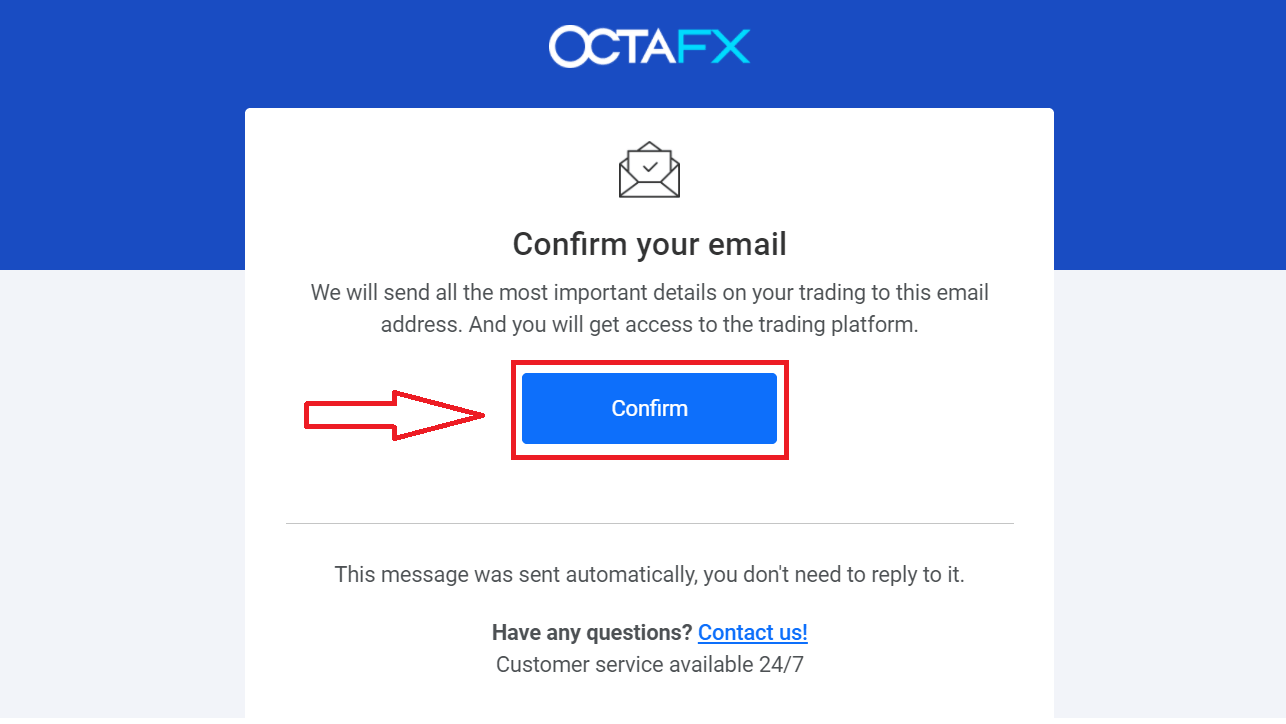
4. Fyll inn dine personlige opplysninger.
Etter å ha bekreftet e-posten din, blir du omdirigert til nettstedet vårt for å fylle inn dine personlige opplysninger. Informasjonen som gis må være nøyaktig, relevant, oppdatert og underlagt KYC-standarder og verifisering. Vær oppmerksom på at du må være myndig for å handle Forex.
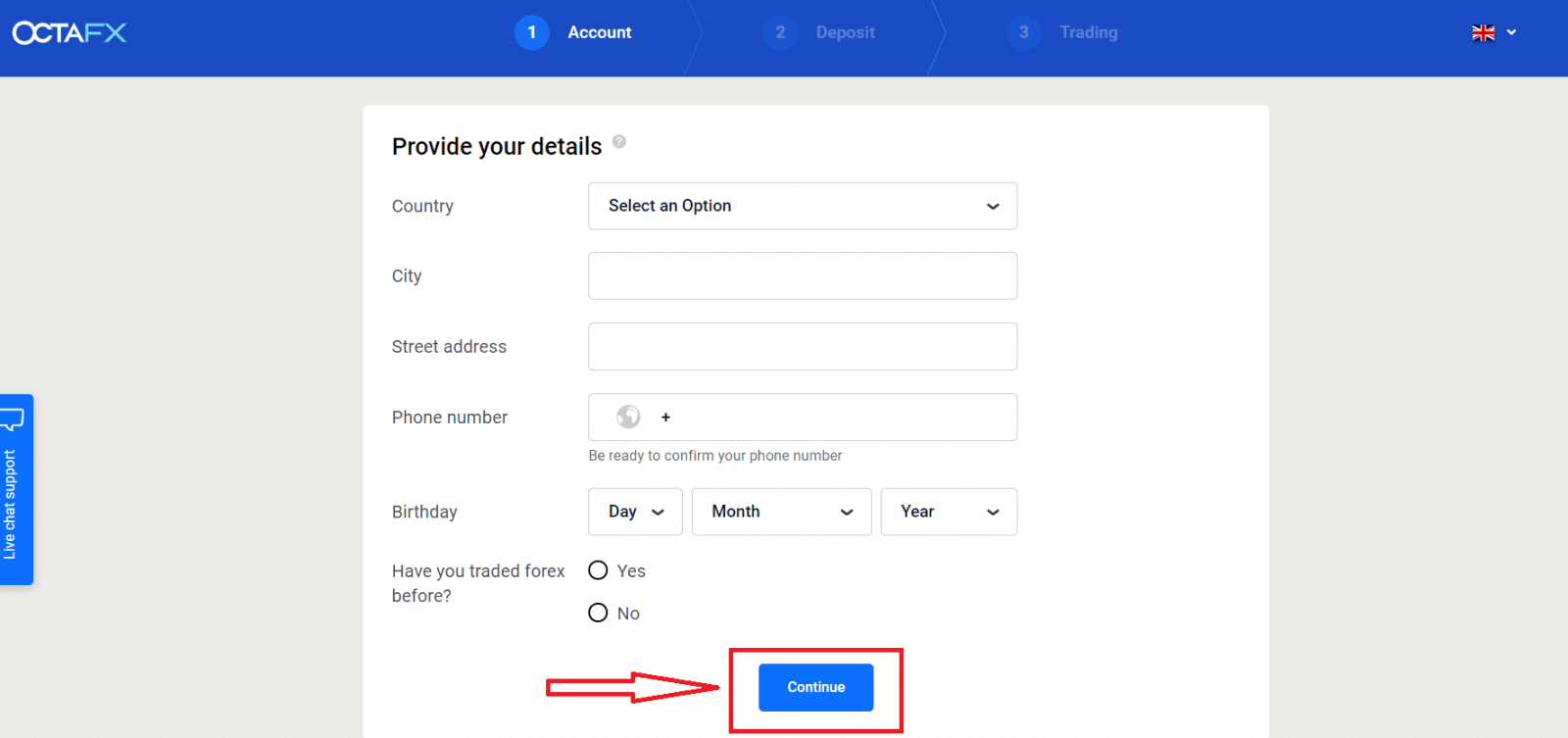
5. Velg en handelsplattform.
Deretter må du velge hvilken handelsplattform du vil bruke. Bli bedt om å velge mellom enten en ekte eller en demokonto.
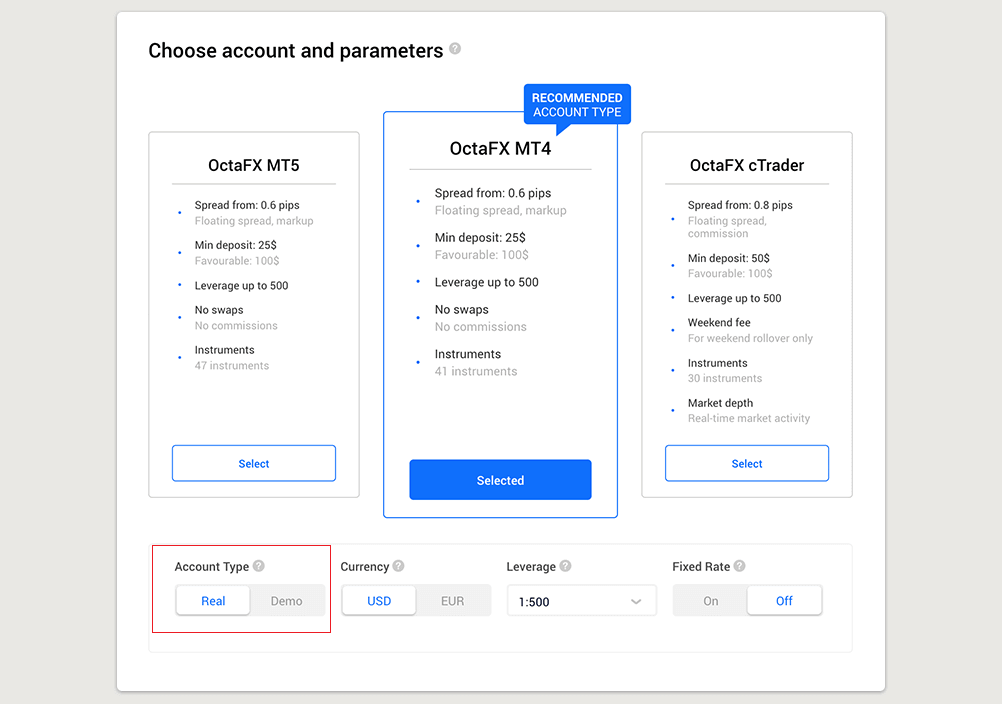
For å forstå hvilken konto som er best for deg, bør du sjekke vår detaljerte sammenligning av Forex-kontoer og deres typer og sammenligne handelsplattformfunksjoner fra Octa. De fleste klienter velger vanligvis MT4-plattformen.
Når du har valgt ønsket plattform, må du velge om du vil åpne en ekte eller en gratis demokonto. En ekte konto bruker ekte penger, mens en demokonto lar deg bruke virtuell valuta uten risiko.
Selv om du ikke kan ta ut penger fra demokontoen, vil du kunne øve strategier og bli kjent med plattformen uten problemer.
6. Fullfør kontovalg.
- Etter å ha valgt en plattform, trykk på Fortsett for å fullføre kontoopprettelsen.
- Du vil se et sammendrag av kontoen din, inkludert:
- Kontonummer
- Kontotype (demo eller ekte)
- Valutaen for kontoen din (EUR eller USD)
- Utnytt (du kan alltid endre det på kontoen din senere)
- Gjeldende saldo
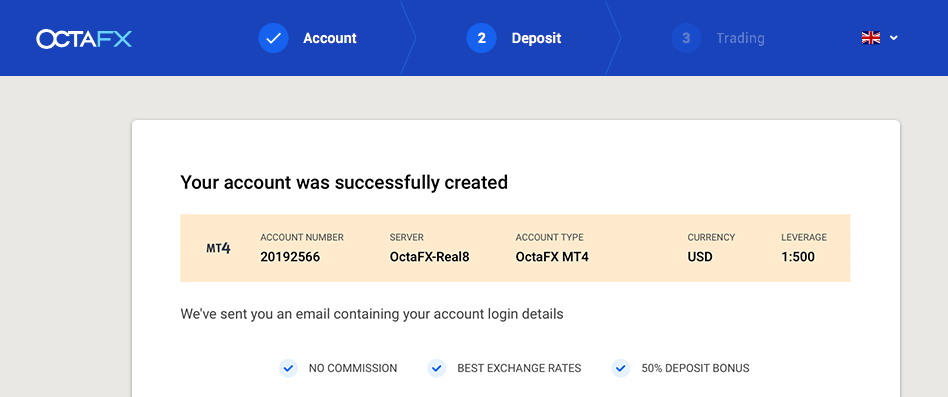
7. Gjør ditt første innskudd og send inn et bekreftelsesdokument for uttak.
Du kan deretter gjøre ditt første innskudd, eller du kan først fullføre bekreftelsesprosessen.
Vær oppmerksom på at i henhold til våre AML- og KYC-retningslinjer, må våre kunder bekrefte kontoene sine ved å oppgi de nødvendige dokumentene. Vi ber om kun ett dokument fra våre indonesiske kunder. Du må ta et bilde av KTP eller SIM-kort og sende det inn. Denne måten bekrefter at du er eneinnehaver av en handelskonto og sikrer ingen uautorisert tilgang.
Ved å følge trinnene ovenfor kan du opprette en handelskonto på Octa. For å starte handel, må du starte innskuddsprosessen.
Les hvordan du setter inn hos Octa.
Før du åpner en konto, er det viktig å gjøre deg kjent med denne informasjonen:
- Vennligst les kundeavtalen grundig før du åpner en konto.
- Forex marginhandel innebærer betydelig risiko. Før du går inn på Forex-markedet, må du være klar over risikoen som er involvert.
- AML- og KYC-retningslinjer er på plass for å beskytte kontoer mot uautorisert tilgang. For å sikre transaksjoner krever vi dokumentverifisering.
Slik registrerer du deg med en Facebook-konto
Du har også muligheten til å åpne kontoen din via web av Facebook, og du kan gjøre det med bare noen få enkle trinn:1. Klikk på Facebook-knappen
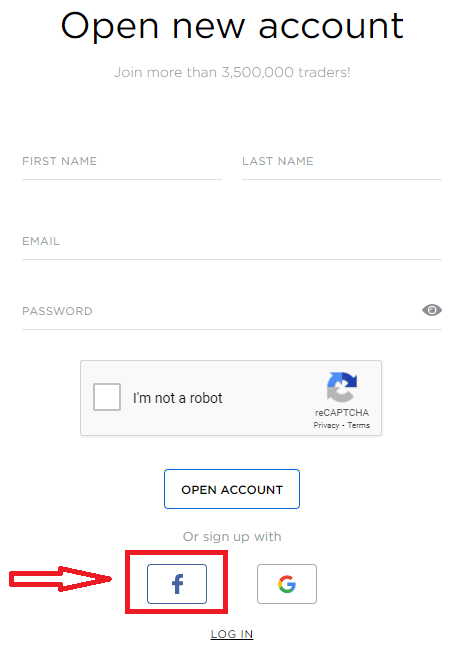
2. Facebook-påloggingsvinduet vil bli åpnet, hvor du må skrive inn e-postadressen din som du brukte til å registrere deg på Facebook
3. Skriv inn passordet fra din Facebook-konto
4. Klikk på "Logg inn"
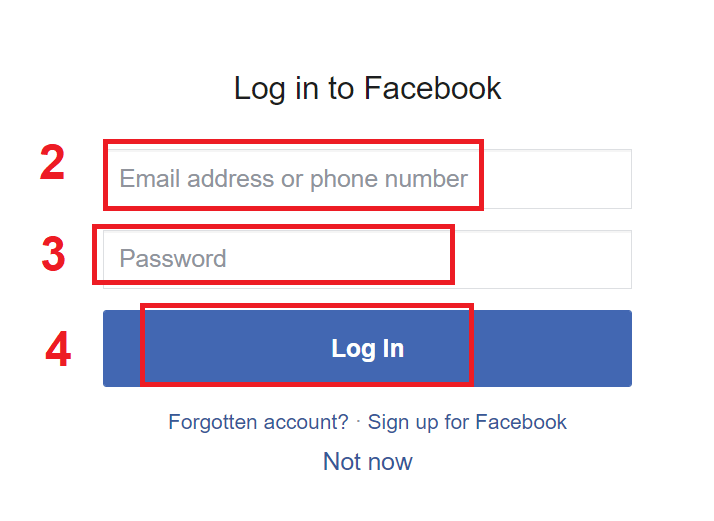
Når du har klikket på "Logg inn"-knappen , ber Octa om tilgang til: Ditt navn og profilbilde og e-postadresse . Klikk Fortsett...
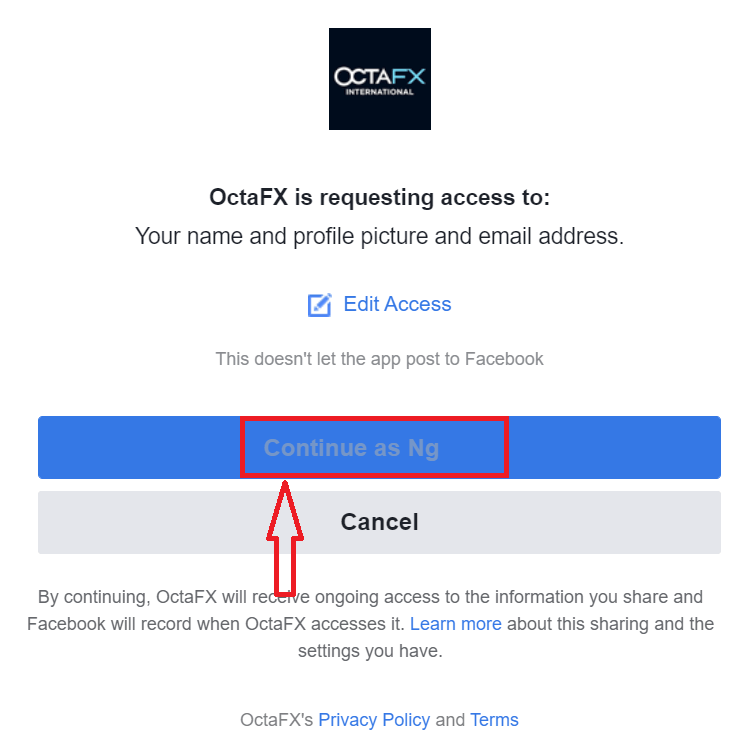
Etter det blir du automatisk omdirigert til Octa-plattformen.
Slik registrerer du deg med en Google+-konto
1. For å registrere deg med en Google+-konto, klikk på den tilsvarende knappen i registreringsskjemaet. 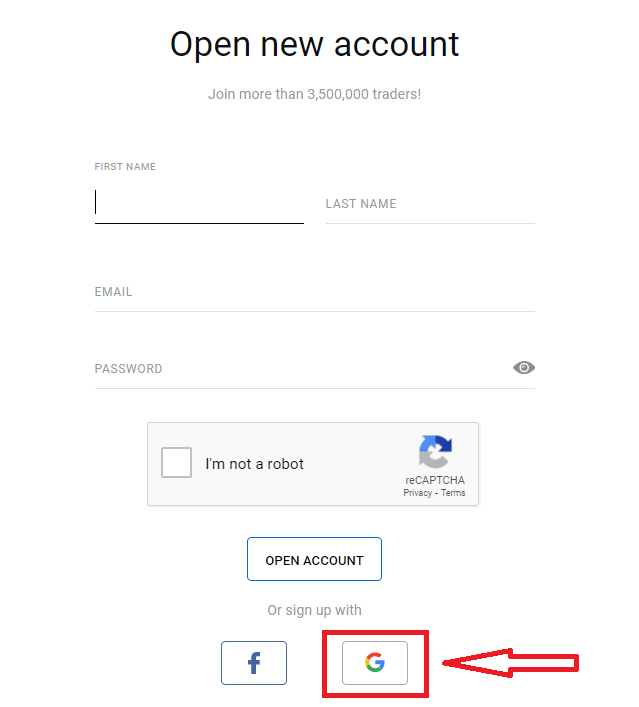
2. I det nye vinduet som åpnes, skriv inn telefonnummeret eller e-posten din og klikk "Neste".
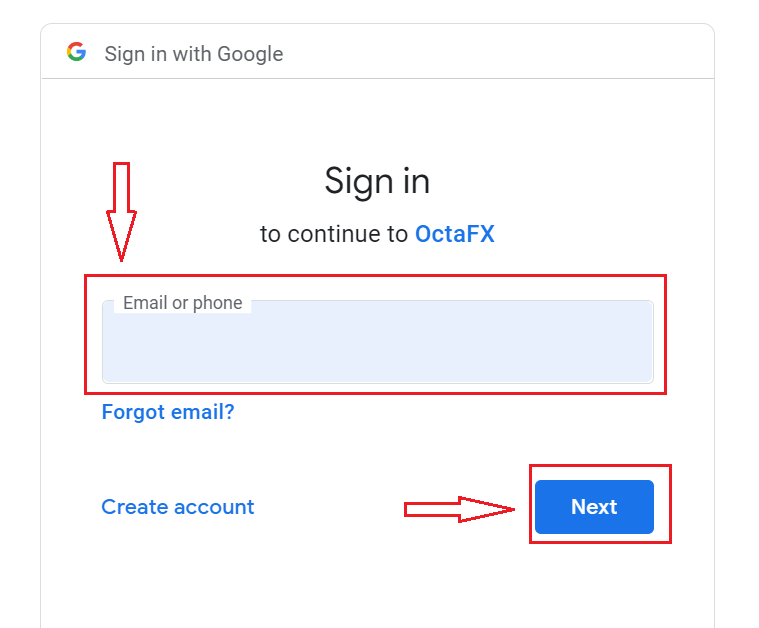
3. Skriv deretter inn passordet for Google-kontoen din og klikk på "Neste".
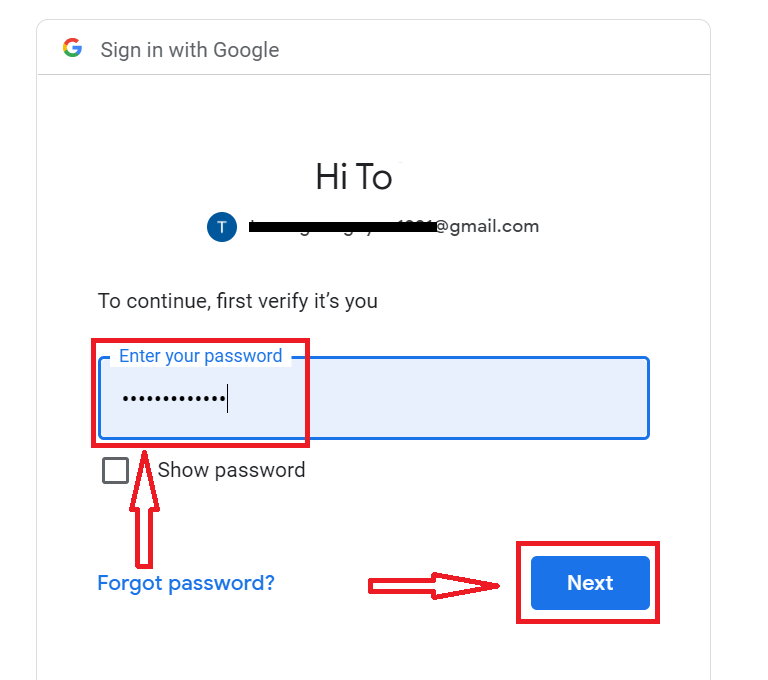
Deretter følger du instruksjonene sendt fra tjenesten til e-postadressen din.
Octa Android-app
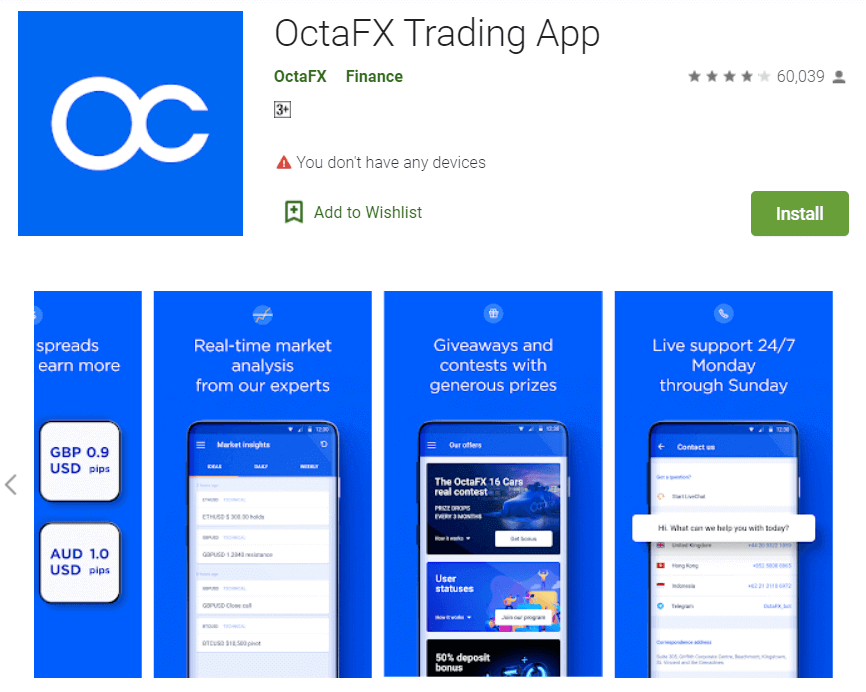
Hvis du har en Android-mobilenhet, må du laste ned den offisielle Octa-mobilappen fra Google Play eller her . Bare søk etter «Octa – Mobile Trading»-appen og last den ned på enheten din.
Mobilversjonen av handelsplattformen er nøyaktig den samme som nettversjonen av den. Følgelig vil det ikke være noen problemer med handel og overføring av midler. Dessuten anses Octa trading-app for Android for å være den beste appen for netthandel. Dermed har den høy rating i butikken.
Vanlige spørsmål om kontoåpning
Jeg har allerede en konto hos Octa. Hvordan åpner jeg en ny handelskonto?
- Logg på ditt personlige område med registrerings-e-postadressen din og passordet for det personlige området.
- Klikk Opprett konto-knappen til høyre for Mine kontoer-delen eller klikk Handelskontoer, og velg Åpne ekte konto eller Åpne demokonto.
Hvilken type konto bør jeg velge?
Det avhenger av den foretrukne handelsplattformen og handelsinstrumentene du ønsker å handle. Du kan sammenligne kontotyper her . Hvis du trenger det, kan du åpne en ny konto senere.
Hvilken innflytelse bør jeg velge?
Du kan velge 1:1, 1:5, 1:15, 1:25, 1:30, 1:50, 1:100, 1:200 eller 1:500 på MT4, cTrader eller MT5. Leverage er virtuell kreditt gitt til kunden av selskapet, og det endrer marginkravene dine, dvs. jo høyere forholdet er, jo lavere margin trenger du for å åpne en ordre. For å velge riktig innflytelse for kontoen din kan du bruke vår Forex-kalkulator. Utnyttelse kan endres senere i ditt personlige område.
Hvordan handle Forex på Octa
Hvordan starte Forex Trading
1. Når du åpner applikasjonen, vil du se et påloggingsskjema, som du må fylle ut med påloggingsinformasjonen og passordet ditt. Velg den ekte serveren for å logge på din ekte konto og demoserveren for demokontoen din.
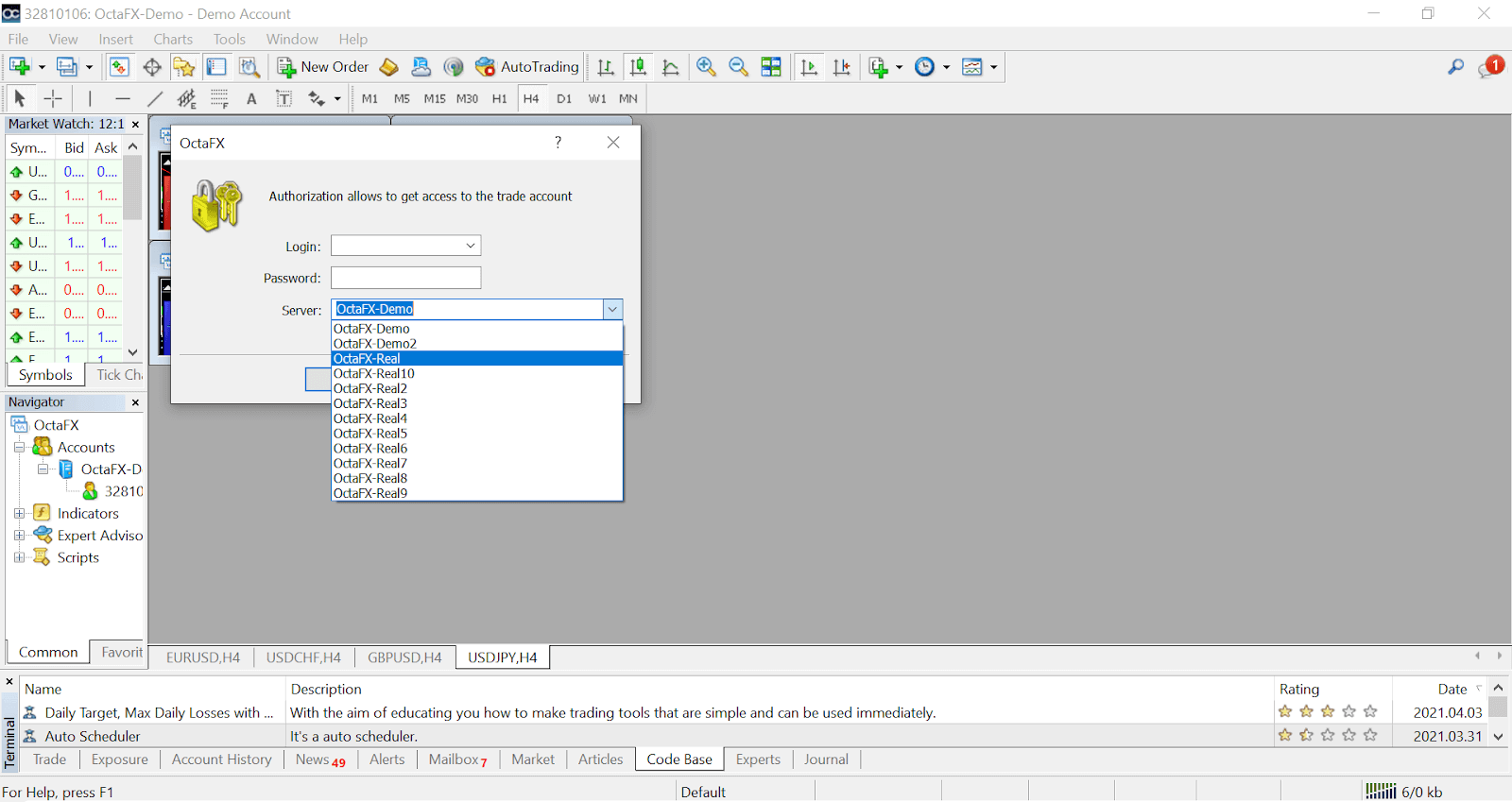
2. Vær oppmerksom på at hver gang du åpner en ny konto, send deg en e-post som inneholder kontoens innlogging (kontonummer) og passord.
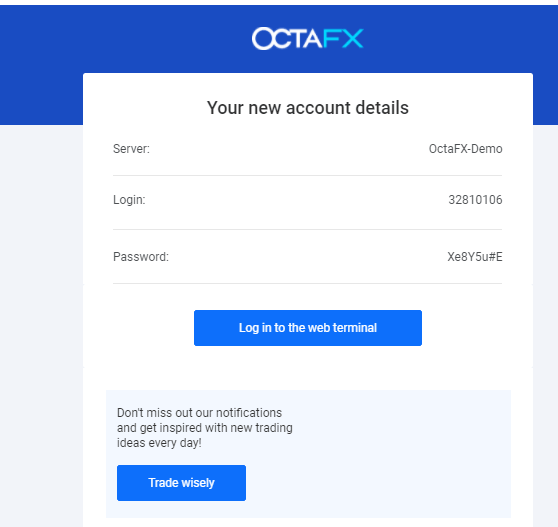
Etter å ha logget inn, vil du bli omdirigert til MetaTrader-plattformen. Du vil se et stort diagram som representerer et bestemt valutapar.
3. Øverst på skjermen finner du en meny og en verktøylinje. Bruk verktøylinjen til å opprette en ordre, endre tidsrammer og få tilgang til indikatorer.
MetaTrader 4 Menypanel
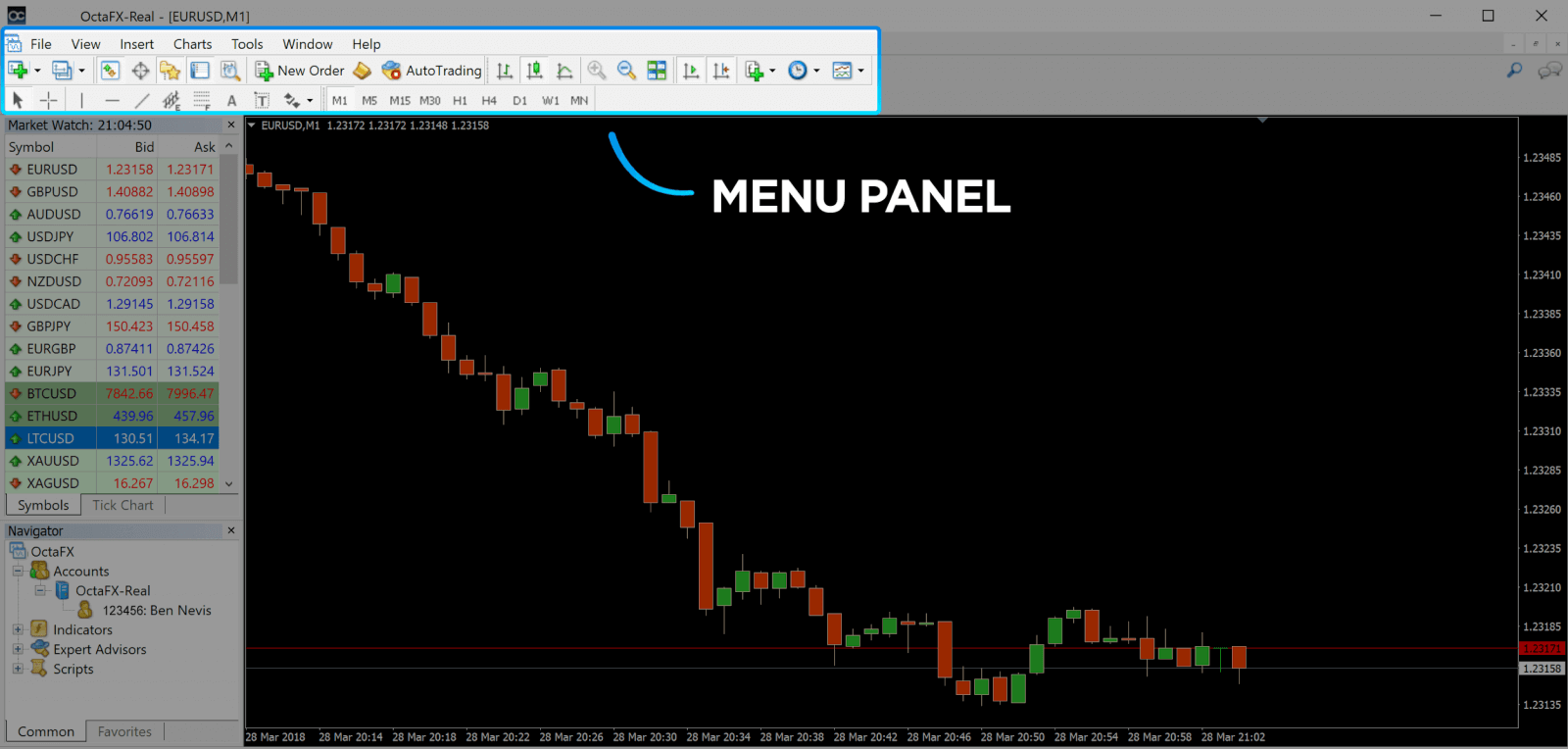
4. Market Watch finner du på venstre side, som viser ulike valutapar med deres kjøps- og salgspriser.

5. Salgsprisen brukes til å kjøpe en valuta, og budet er for salg. Under tilbudsprisen ser du Navigator , der du kan administrere kontoene dine og legge til indikatorer, ekspertrådgivere og skript.
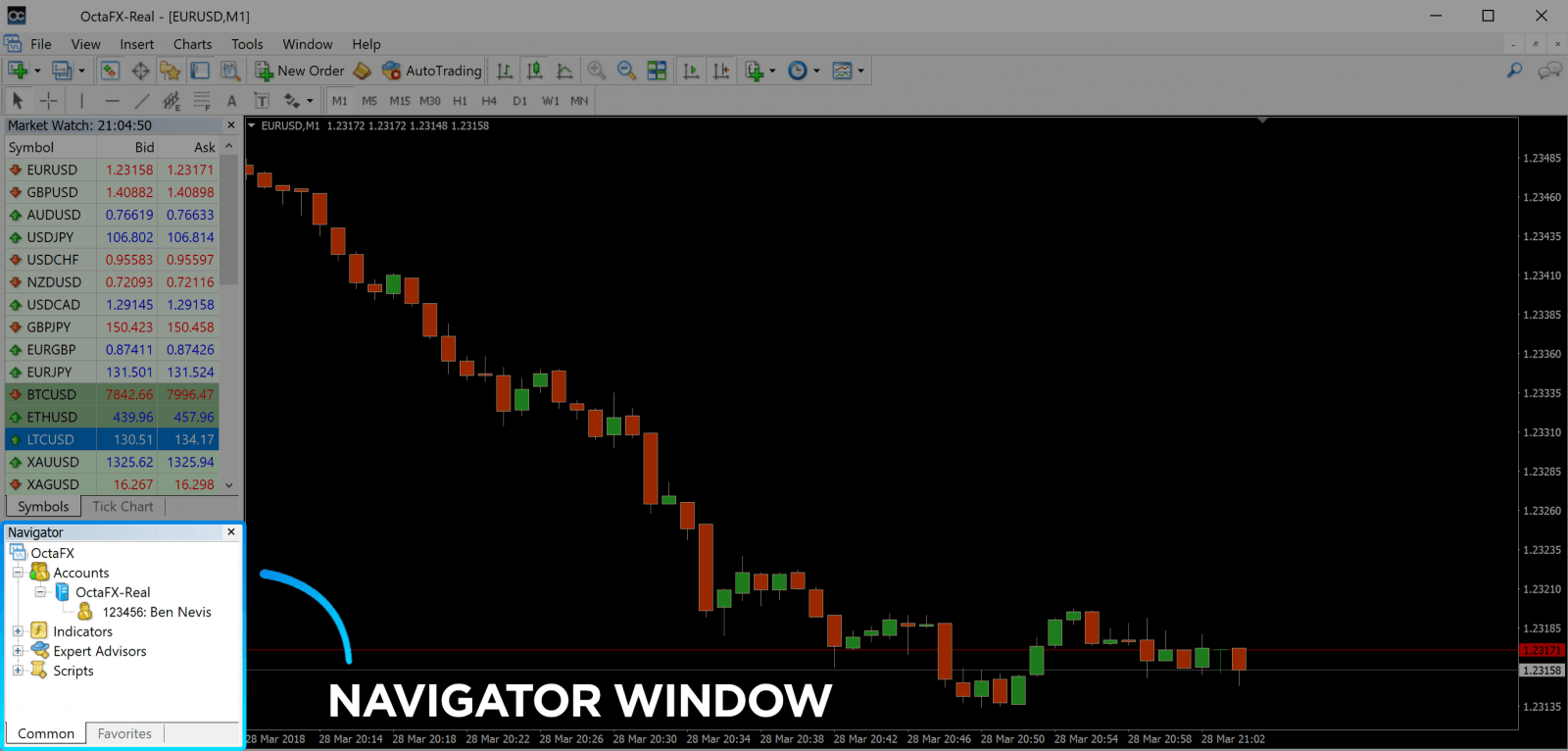
MetaTrader Navigator
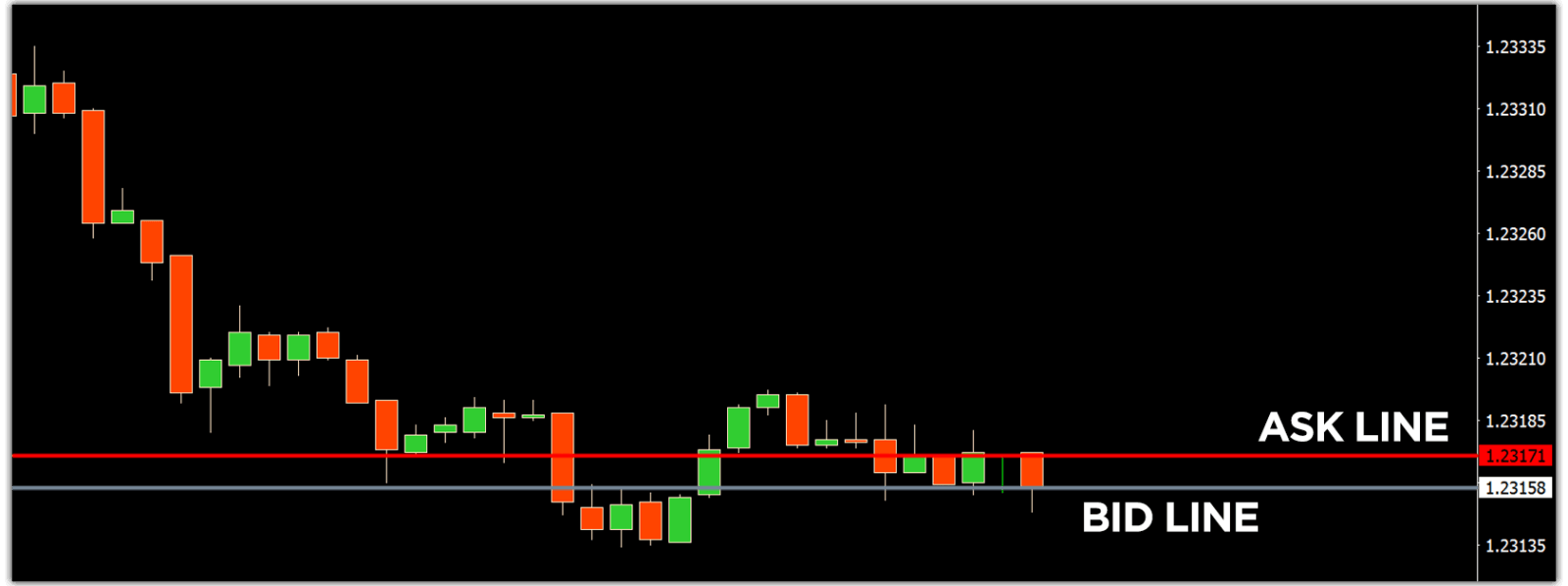
MetaTrader 4 Navigator for spørre- og budlinjer
6. Nederst på skjermen finner du Terminalen , som har flere faner for å hjelpe deg med å holde styr på de siste aktivitetene, inkludert handel, kontohistorikk, varsler, postboks, eksperter, journal og så videre. For eksempel kan du se dine åpnede ordrer i Trade-fanen, inkludert symbolet, handelsinngangspris, stop loss-nivåer, take profit-nivåer, sluttkurs og fortjeneste eller tap. Kontohistorikk - fanen samler inn data fra aktiviteter som har skjedd, inkludert lukkede bestillinger.
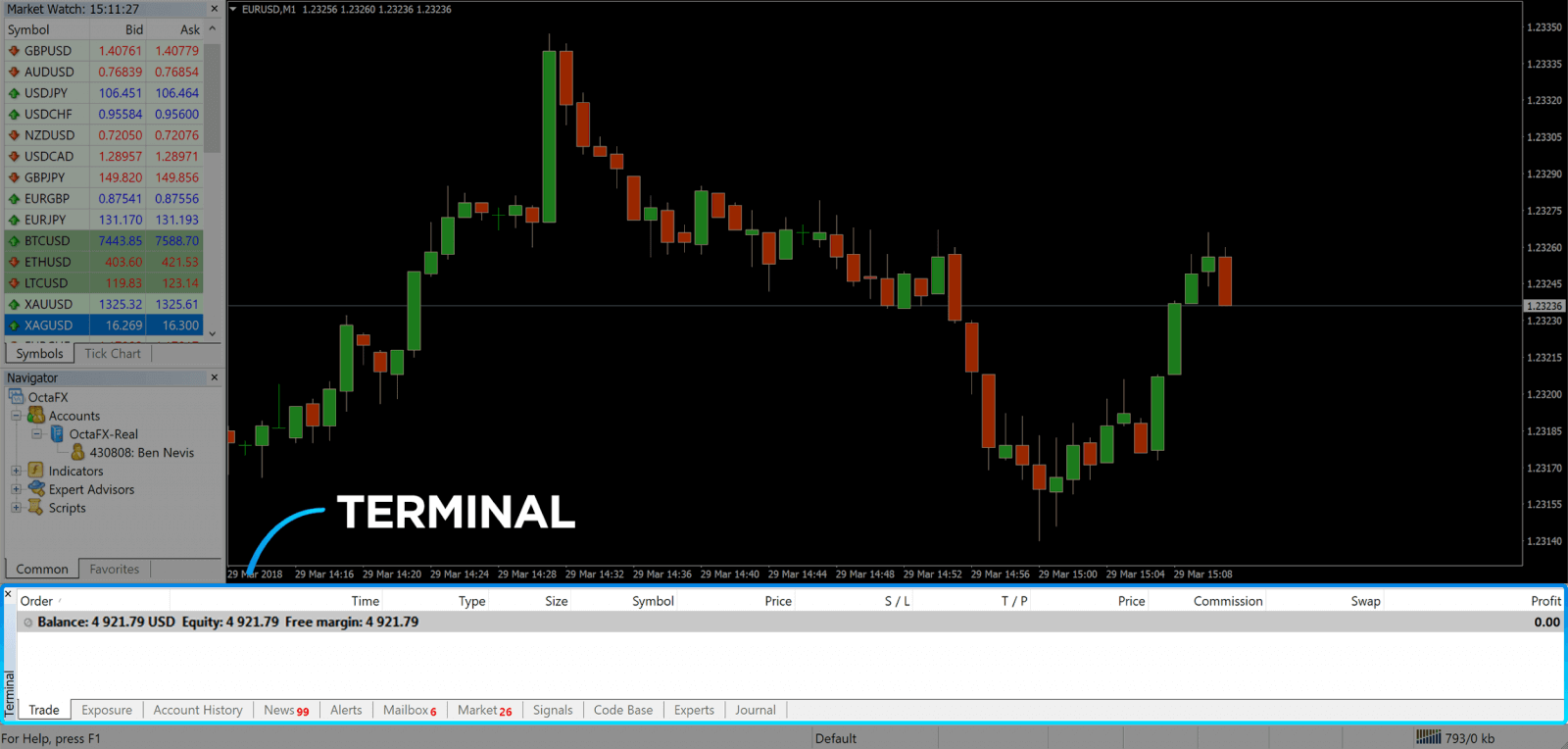
7. Diagramvinduet viser gjeldende markedstilstand og bud- og budlinjene. For å åpne en bestilling, må du trykke på Ny bestilling-knappen i verktøylinjen eller trykke på Market Watch-paret og velge Ny bestilling.
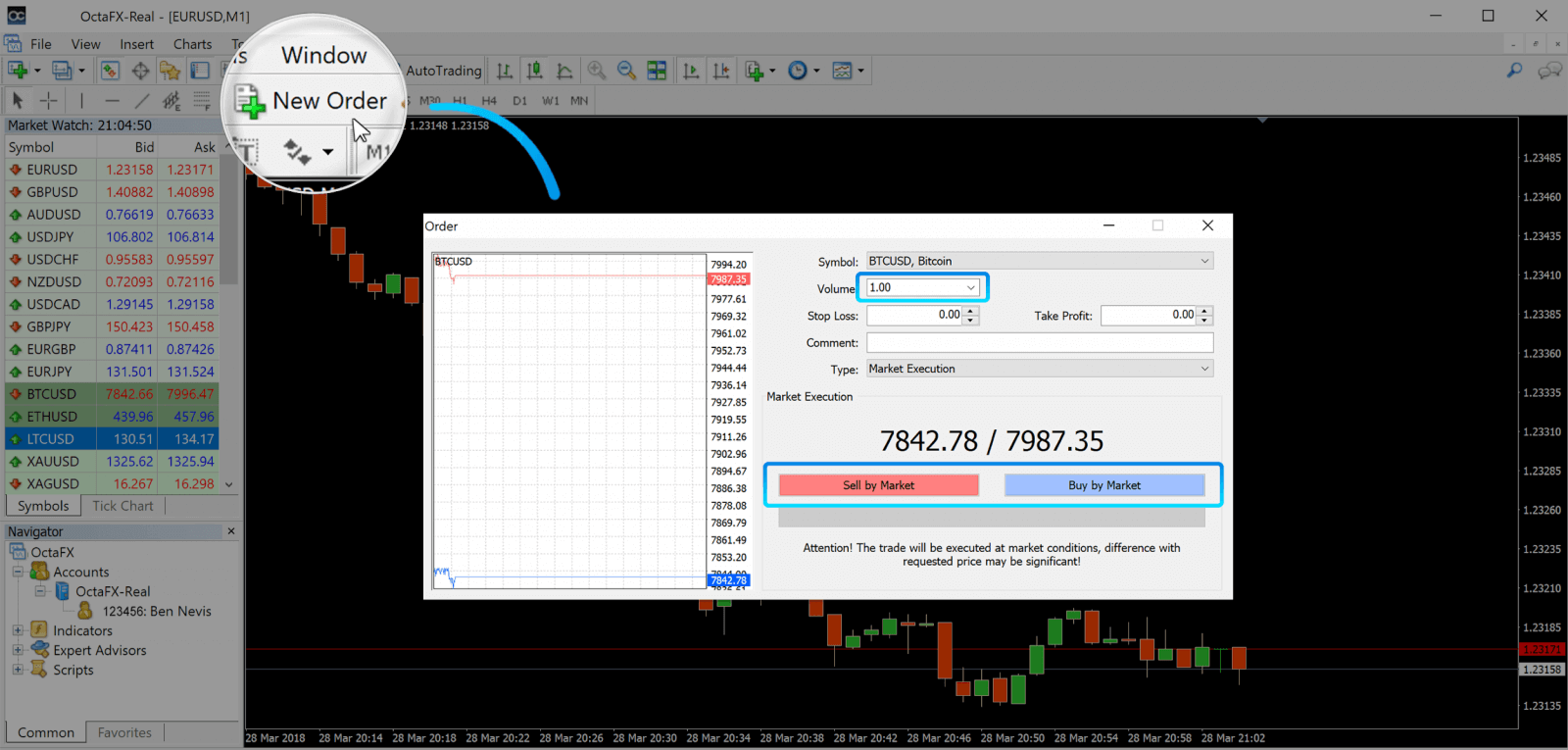
I vinduet som åpnes ser du:
- Symbol , automatisk satt til handelseiendelen presentert på diagrammet. For å velge en annen ressurs, må du velge en fra rullegardinlisten. Lær mer om Forex trading økter.
- Volum , som representerer partistørrelsen. 1,0 er lik 1 lot eller 100 000 enheter—profit Calculator fra Octa.
- Du kan angi Stop Loss og Take Profit på en gang eller endre handelen senere.
- Ordretypen kan enten være Market Execution (en markedsordre) eller Pending Order, hvor traderen kan spesifisere ønsket inngangspris.
- For å åpne en handel må du enten klikke på knappen Selg etter marked eller Kjøp etter marked .
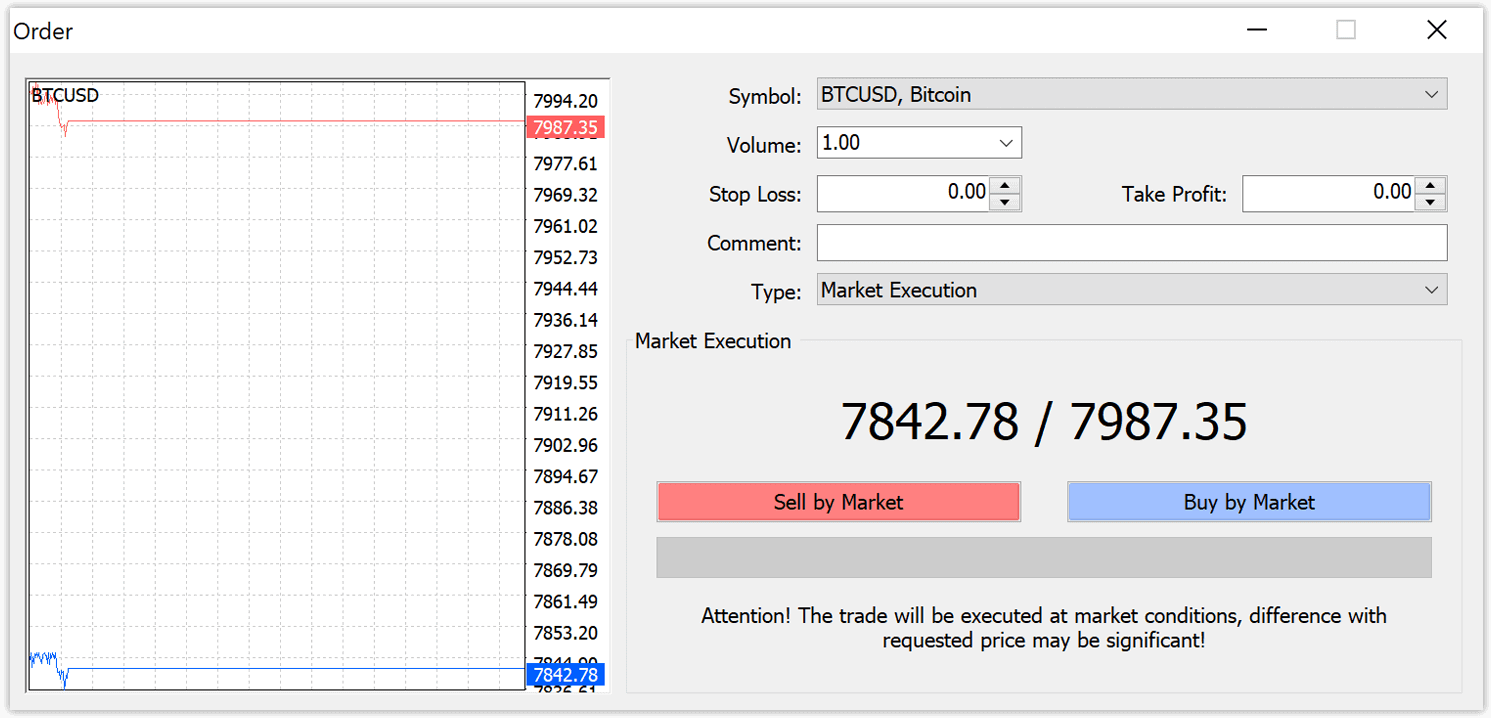
- Kjøp bestillinger åpnet av salgskursen (rød linje) og lukkes ved kjøpskursen (blå linje). Traders kjøper for mindre og ønsker å selge for mer. Salgsordrer åpnes av budkursen og lukkes av salgskursen. Du selger for mer og ønsker å kjøpe for mindre. Du kan se den åpnede ordren i terminalvinduet ved å trykke på fanen Handel. For å lukke bestillingen må du trykke på bestillingen og velge Lukk bestilling. Du kan se dine lukkede bestillinger under fanen Kontohistorikk.
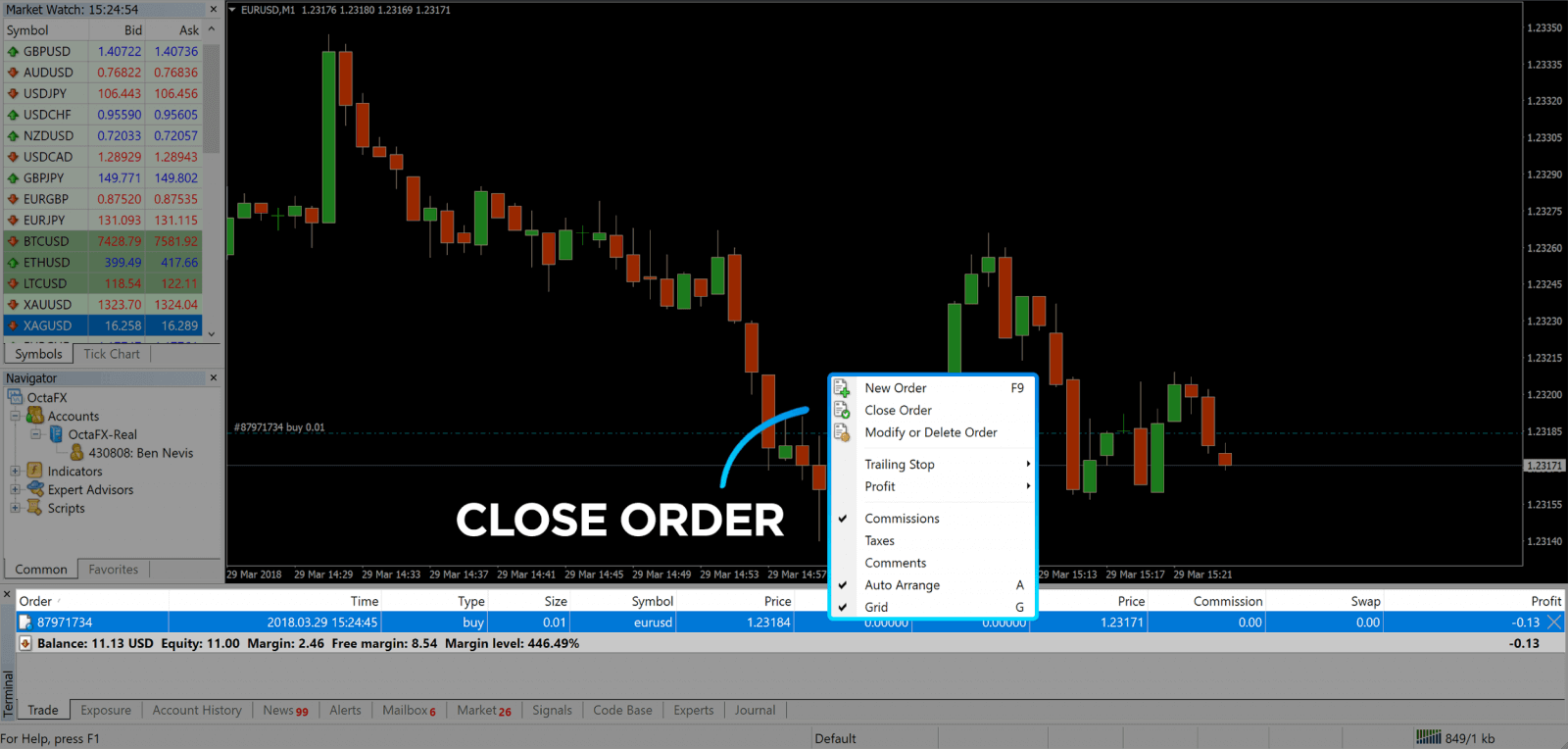
På denne måten kan du åpne en handel på MetaTrader 4. Når du vet formålet med hver knapp, vil det være enkelt for deg å handle på plattformen. MetaTrader 4 tilbyr deg mange tekniske analyseverktøy som hjelper deg å handle som en ekspert på Forex-markedet.
Vanlige spørsmål om Octa Trading
Hva er spredningen din? Tilbyr du fast spredning?
Octa tilbyr flytende spreads som varierer i henhold til markedssituasjonen. Vårt mål er å gi deg gjennomsiktige priser og de strammeste spredningene vi kan uten å bruke ekstra provisjon. Octa gir rett og slett den beste bud/utsalgsprisen vi mottar fra vår likviditetspool og spredningen vår gjenspeiler nøyaktig hva som er tilgjengelig i markedet. Den største fordelen med en flytende spread over en fast spread er at den ofte er lavere enn gjennomsnittet, men du kan forvente at den utvides ved markedsåpning, under rollover på (servertid), under store nyhetsslipp eller perioder med høy volatilitet. Vi tilbyr også utmerkede faste spreads på USD-baserte par, som tilbyr forutsigbare kostnader og er ideelle for langsiktig investeringsplanlegging. Du kan sjekke minimums-, typiske og gjeldende spreads for alle handelsinstrumenter på vår Spreads and conditions-side.
Hvordan endres flytende spredning gjennom dagen?
Flytende spread varierer i løpet av dagen avhengig av handelsøkt, likviditet og volatilitet. Det har en tendens til å være mindre stramt ved markedsåpning på mandag, når nyheter med høy effekt slippes, og til andre tider med høy volatilitet.
Har du gjensitater?
Nei, det gjør vi ikke. En omprising oppstår når forhandleren på den andre siden av handelen setter en utførelsesforsinkelse der prisen endres. Som en deskmegler som ikke handler, utligner Octa ganske enkelt alle bestillinger med likviditetsleverandørene som skal utføres på slutten.
Har du glidning på plattformene dine?
Slippage er en liten utførelsesprisbevegelse som kan oppstå på grunn av mangel på likviditet bak den forespurte prisen eller når den er tatt av andre handelsordrer. Det kan også skje på grunn av markedshull. Utglidning bør tas med som en av risikoene ved handel med en ECN-megler siden den ikke kan garantere at bestillingen din vil bli utført til den forespurte prisen. Systemet vårt er imidlertid satt opp for å fylle bestillinger til den nest beste tilgjengelige prisen når det oppstår glidning. Vær oppmerksom på at glidning kan være både positiv og negativ, og Octa kan ikke påvirke denne faktoren.
Garanterer du stoppordrer?
Som ECN-megler kan Octa ikke garantere fylling til den forespurte prisen. Etter å ha blitt utløst, blir en ventende ordre en markedsordre og fylles til den beste tilgjengelige prisen, som først og fremst avhenger av markedsforholdene, tilgjengelig likviditet, handelsmønster og volum.
Er det mulig å tape mer enn jeg har satt inn? Hva om kontosaldoen min blir negativ?
Nei, Octa tilbyr beskyttelse mot negativ saldo, så når saldoen din blir negativ justerer vi den automatisk til null.
Negativ balansebeskyttelse
Octas høyeste prioritet er å gjøre handelsopplevelsen din fantastisk, det er derfor uansett hvilken risiko det er, vil vi sikkerhetskopiere deg: Vårt risikostyringssystem sikrer at kunden ikke kan tape mer enn han opprinnelig investerte. Hvis saldoen din blir negativ på grunn av Stop Ut vil Octa kompensere beløpet og bringe kontosaldoen din tilbake til null.Octa garanterer at risikoen din er begrenset til kun de midlene du har satt inn på kontoen din. Vær oppmerksom på at dette ikke inkluderer eventuelle gjeldsbetalinger fra klienten. Dermed er våre kunder beskyttet mot tap utover det første innskuddet til Octas-kostnad. Du kan lese mer i vår kundeavtale.
Hvor mye margin kreves for å åpne bestillingen min?
Det avhenger av valutaparet, volum og kontoinnflytelse. Du kan bruke vår handelskalkulator for å beregne den nødvendige marginen. Når du åpner en sikringsposisjon (låst eller motsatt), vil ingen ekstra margin være nødvendig, men hvis din frie margin er negativ, vil du ikke kunne åpne en sikringsordre.
Bestillingen min ble ikke utført riktig. Hva bør jeg gjøre?
Med markedsutførelse kan vi ikke garantere fylling til den forespurte satsen for alle dine posisjoner (vennligst sjekk Om ECN-handel for mer informasjon). Men i tilfelle du er i tvil, eller hvis du ønsker en individuell vurdering av bestillingene dine, er du alltid velkommen til å skrive en detaljert klage og sende den til [email protected]. Vår handelsoverholdelsesavdeling vil undersøke saken din, gi deg et raskt svar og foreta korrigeringer på kontoen hvis det er aktuelt.
Har du noen provisjoner?
MT4 og MT5 provisjon er inkludert i våre spreads som påslag. Ingen tilleggsavgift påløper. Vi krever handelsprovisjon på cTrader. Se provisjonssatser for halve svinger
Hvilke handelsteknikker og strategier kan jeg bruke?
Våre kunder er velkomne til å bruke alle handelsstrategier, inkludert, men ikke begrenset til, scalping, hedging, nyhetshandel, martingale så vel som alle ekspertrådgivere, med det eneste unntaket er arbitrage.
Tillater du sikring/skalpering/nyhetshandel?
Octa tillater scalping, sikring og andre strategier, dersom bestillingene er plassert i henhold til vår kundeavtale. Vær imidlertid oppmerksom på at arbitrasjehandel ikke er tillatt. Hvilke verktøy har du for meg for å spore store nyhetsmeldinger og tider med høy markedsvolatilitet?
Bruk gjerne vår økonomiske kalender for å bli informert om kommende utgivelser, og vår Forex News-side for å lære mer om nylige markedshendelser. Du kan forvente høy markedsvolatilitet når arrangementet med toppprioritet er i ferd med å finne sted.
Hva er et prisgap og hvordan påvirker det bestillingene mine?
Et prisgap betyr følgende:
- Gjeldende budpris er høyere enn salgskursen til forrige tilbud;
- eller Gjeldende salgskurs er lavere enn budet til forrige tilbud
- Hvis Stop Loss er innenfor prisgapet, vil bestillingen bli stengt med den første prisen etter gapet.
- Hvis den ventende ordreprisen og Take Profit-nivået er innenfor prisgapet, vil ordren bli kansellert.
- Hvis Take Profit-ordreprisen er innenfor prisgapet, vil ordren bli utført av sin pris.
- Kjøp Stopp og Selg Stopp ventende bestillinger vil bli utført av den første prisen etter prisgapet. Kjøpsgrense og salgsgrense ventende bestillinger vil bli utført av bestillingens pris.
For eksempel: bud er oppført som 1,09004 og spør er 1,0900. I neste hake er bud 1,09012 og spørre er 1,0902:
- Hvis salgsordren din har stop loss-nivå på 1.09005, vil bestillingen bli stengt på 1.0902.
- Hvis Take Profit-nivået ditt er 1,09005, vil bestillingen bli stengt klokken 1,0900.
- Hvis din Buy Stop-ordrepris er 1,09002 med take profit på 1,09022, vil bestillingen bli kansellert.
- Hvis kjøpestoppprisen din er 1,09005, vil bestillingen bli åpnet på 1,0902.
- Hvis kjøpsgrenseprisen din er 1,09005, åpnes bestillingen kl. 1,0900.